iPhone에서 삭제 된 사진을 복구하는 4 가지 방법
우연히 두드렸다면 어떻게 할 수 있습니까?귀하의 아이폰과 실수로 일부 소중한 스냅을 삭제? iPhone에서 삭제 된 사진을 복구하려는 경우 실제로 다시 복원하려는 경우 보장 할 수있는 방법이 있기 때문에 당황 할 필요가 없습니다. 이 기사에서는 iPhone XS / XS Max / XR / X / 8 / 8 Plus / 7 / 7 Plus / 6S / 6 / SE / 5s / 5에서 영구적으로 삭제 된 사진을 복구하는 방법을 설명합니다.
- 기술 1. iPhone에서 삭제 된 사진을 복구하는 방법 (iOS 8 이상 버전의 iPhone에 이상적)
- 기술 2. 백업없이 iPhone에서 영구적으로 삭제 된 사진을 복구하는 방법
- 기술 3. iTunes 백업을 사용하여 iPhone에서 삭제 된 사진을 복구하는 방법
- 기술 4. iCloud 백업을 사용하여 iPhone에서 삭제 된 사진을 복구하는 방법
기술 1. iPhone에서 삭제 된 사진을 복구하는 방법 (iOS 8 이상 버전의 iPhone에 이상적)
Apple 개발자는 많은 iPhone사용자가 의도하지 않은 이미지 파일 삭제에 문제가있어 자연스럽게 삭제 된 사진 iPhone을 복구하려고합니다. 이러한 우려를 해소하기 위해 실수로 삭제 된 미디어 파일을 복구하는 데 도움이되는 "오류 방지"기능을 제공했습니다. 이 기능은 "최근에 삭제 된"기능으로 iOS 8 이상 버전의 iPhone에서 쉽게 사용할 수 있습니다. 이 기능은 30 일 범위 내에서 삭제 된 사진 iPhone을 복구 할 수 있습니다.
iPhone과 함께 제공된 iOS 버전을 확인하려면 설정> 일반> 정보로 이동하십시오.
iPhone에서 "최근에 삭제 된"기능을 사용하려면 다음 단계를 따르십시오.
1. 대기 화면에서 "사진"을 누릅니다.
2. "앨범"을 찾아서 누릅니다.
3. 휴지통 아이콘 폴더 "최근 삭제됨"을 찾으십시오.
4. 검색 할 이미지를 신중하게 선택하고 "복구"를 클릭하십시오.

이 과정은 매우 간단하고 간단합니다. 그러나이 전략은 모든 시나리오에서 작동하지 않을 수 있습니다. 즉, 삭제 된 미디어 파일이 이미 30 일을 초과 한 경우입니다. 이것이 도움이되지 않으면, 아이폰 사진 복구를 위해 시도 할 수있는 다른 방법들이 여전히 삭제되어 있습니다.
기술 2. 백업없이 iPhone에서 영구적으로 삭제 된 사진을 복구하는 방법
영구적으로 삭제 된 사진을 복구 하시겠습니까?백업없이 아이폰에서? 당신이 https://www.tenorshare.com/products/iphone-data-recovery.html로 끝낼 수 있기 때문에 진정하십시오. 이는 iCloud에서 연락처를 다운로드하는 가장 쉽고 효과적인 방법 중 하나로 검토되었습니다. 이 방법을 사용하면 Tenorshare UltData를 사용하여 모든 사진을 iPhone으로 복원 할 수 있습니다. 잃어버린 데이터 파일을 복원하려는 iOS 장치 사용자를 위해 태그가 지정된 생명의 은인입니다. 사용자는 자신의 사진을 미리보고 휴대폰으로 바로 가져올 수 있습니다. 이 트릭을 사용하려면 다음 세 단계를 수행하십시오.
1. 먼저 컴퓨터에 프로그램을 다운로드 한 다음 USB 케이블을 사용하여 iPhone을 컴퓨터에 연결하십시오. "iOS 장치에서 데이터 복구"를 선택한 다음 "스캔 시작"을 선택하십시오.
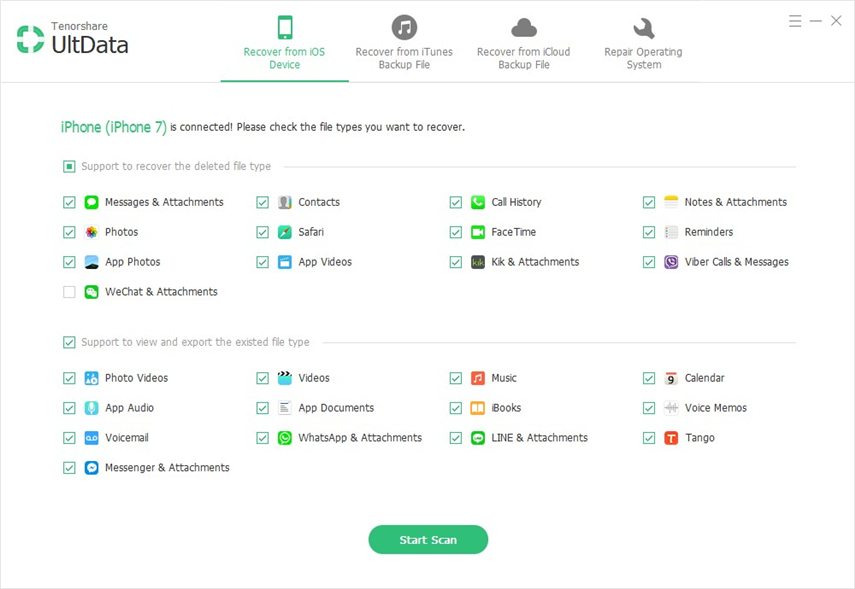
왼쪽의 바에서 모든 것을 볼 수 있어야합니다.스캔 한 파일. 사용 가능한 모든 사진을 미리 보려면 "사진"버튼을 클릭하십시오. 또는 삭제 된 사진 만 보려면 "Show Only Deleted"를 선택하십시오.
2. 왼쪽 된 막대에서 모든 스캔 한 파일을 볼 수 있어야합니다. 사용 가능한 모든 사진을 미리 보려면 "사진"버튼을 클릭하십시오. 또는 삭제 된 사진 만 보려면 "Show Only Deleted"를 선택하십시오.

기술 3. iTunes 백업을 사용하여 iPhone에서 삭제 된 사진을 복구하는 방법
컴퓨터를 사용하는 습관이있는 경우iTunes에 액세스하면 사진 파일에 iTunes 자체의 백업 사본이있을 가능성이 높습니다. 미디어 파일을 잃기 전에 백업본을 만든 경우에만 작동합니다. 그러나 중요한 수리가 필요한 장치가 있고 iPhone 카메라 롤에서 영구적으로 삭제 된 사진을 복구하는 방법을 알고 싶다면이 용도로만 다른 iPhone을 사용해보십시오. Tenorshare UltData는 더 이상 장치를 가지고 있지 않거나 액세스 권한을 잃어 버리지 않은 경우에도 모바일에서 현재 데이터를 지우지 않고 iTunes 백업에서만 삭제 된 iPhone 사진을 검색하는 데 도움이되는 강력한 프로그램입니다.
1. iTunes Backup Recovery Mode (iTunes 백업 복구 모드)로 전환하고 iTunes Backup (iTunes 백업)을 선택하여 시작할 수 있습니다.

2. 스캔 프로세스가 끝나면 스캔 한 내용의 세부 정보를 해당 범주에 따라 찾을 수 있습니다. 특정 카테고리를 탭하면 사용 가능한 상세 데이터가 확장됩니다.

3. 복구하려는 파일을 신중하게 선택하십시오. 복구 할 항목을 선택하고 "복구"를 클릭하여 복구 프로세스를 시작하십시오.
기술 4. iCloud 백업을 사용하여 iPhone에서 삭제 된 사진을 복구하는 방법
삭제 된 사진의 가능성이 높습니다.자동 백업이 완료되면 iCloud에서 백업 사본이 생성됩니다. 그러나 모든 iPhone 사용자가 알아야 할 단점이 있습니다. 최근 1,000 개의 미디어 파일에 대한 백업 복사본 만 만들 수 있습니다. 그 이후에 오는 모든 것은 포함되지 않을 것입니다. Tenorshare UltData 프로그램을 활용하여 삭제 된 사진을 iPhone 장치에서 복구 할 수 있습니다.
1. Tenorshare iPhone 데이터 복구 프로그램을 실행하십시오. 인터페이스에서 복구 모드 - "iCloud 백업 파일 복구"를 선택할 수 있습니다. 그런 다음 Apple ID와 암호를 제공하십시오. 완료되면 '로그인'을 클릭하십시오. 이제 검색 할 백업 파일을 선택한 다음 "다음"버튼을 누릅니다.
2. 먼저 "사진"을 선택하여 이미지 파일의 미리보기를 만듭니다. 그런 다음 복구 할 이미지 항목을 모두 선택하고 마침내 "복구"를 클릭하여 이미지 검색 프로세스를 시작하십시오.

위에 열거 된 단계는삭제 된 iPhone 사진 파일을 복구하는 방법은 다양합니다. iPhone 장치에서 삭제 된 사진을 복구 할 수있는 방법은 사용자가 액세스 권한을 잃어버린 이유 또는 귀하의 모바일에서 삭제 된 이유에 따라 다릅니다.









